Tip voor Windows 10: Vergroot de grootte en kleur van de muisaanwijzer
Terwijl u de hele dag aan Microsoft Office-documenten en -spreadsheets werkt, is een kleine verandering die u kunt aanbrengen om uw workflow te verbeteren, de grootte en kleur van de muisaanwijzer (pijl) te vergroten.
We hebben je laten zien hoe je de dikte van kunt vergrotende cursor op Windows 10. En als u het moeilijk vindt om de plaats van de aanwijzer en cursor op het scherm te verliezen, of als u het gewoon beu bent, kunt u beide tips gebruiken.
Vergroot de grootte en kleur of de aanwijzer
Open de app Instellingen (Windows-toets + I) en ga naar Toegankelijkheid> Muis. Daar heb je drie verschillende maten om de wijzer te maken.

Terwijl je hier bent, wil je misschien ook de kleur van de pijl wijzigen. Als u bijvoorbeeld in een groot Word-document werkt, met een witte cursor, kunt u gemakkelijk uit het oog verliezen op een witte achtergrond.
Er zijn ook drie opties voor de kleur. Wit, de standaard, zwart, en de derde optie verandert van kleur afhankelijk van de achtergrond waar de muis overheen zweeft.
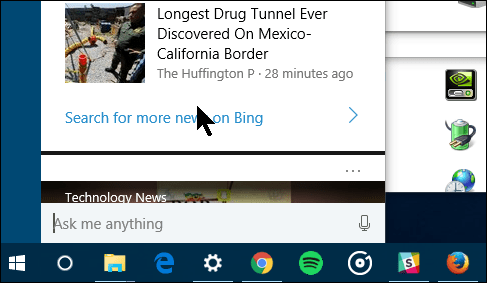
Ik moet ook vermelden dat Windows 10, zoalsvorige versies van Windows, heeft nog steeds de opties om het uiterlijk van de aanwijzer te wijzigen. Als je dat wilt doen, ga dan naar het oude configuratiescherm en selecteer Muis. Klik vervolgens op het tabblad voor aanwijzeropties.
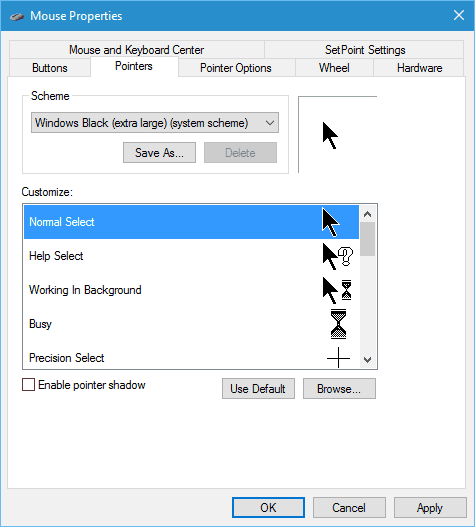
Afhankelijk van het type muis dat u hebt, zijn er mogelijk extra opties waaruit u kunt kiezen en die instellingen zijn ook de moeite van het verkennen waard.
Het is ook interessant op te merken dat op sommige schermen de actiedoelen klein kunnen zijn, en een grote wijzer kan het gemakkelijker maken om dingen gedaan te krijgen.









laat een reactie achter